Hirdetés
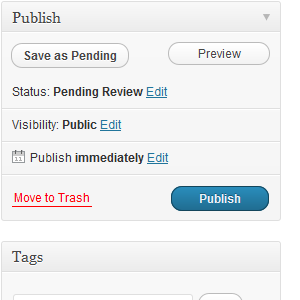 Ha blogger vagy, akkor valószínű, hogy a WordPress-t használja, amely egy hatékony megoldás, amely számos népszerű webhely mögött rejlik.
Ha blogger vagy, akkor valószínű, hogy a WordPress-t használja, amely egy hatékony megoldás, amely számos népszerű webhely mögött rejlik.
Kétféle módon lehet használni a WordPress-t, ideális azok számára, akik rendelkeznek bizonyos technikai know-how-val, és azok nélkül. Az első a hostolt blogszolgáltatás igénybevétele a (z) WordPress.com, amely hasonló a Bloggerhez, hogy nem fizet semmilyen díjat, és az összes háttér karbantartás automatikus. Ennek hátránya, hogy korlátozott, hogy mely bővítményeket adhat hozzá.
Azok számára, akik jobban ellenőrzik a blogjaikat, és rendelkeznek bizonyos technikai képességekkel (bár nem sok szükséges), akkor a WordPress.org valószínűleg inkább. Ennek a lehetőségnek a megválasztásához szükség lehet valamilyen ismeretekkel a MySQL adatbázis létrehozására, adatok importálása és exportálása, biztonsági másolatok létrehozása és megértés az ellenőrzések végrehajtásáról és a javításról adatbázisban.
Az adatbázis beállítása
A WordPress a legjobban egy MySQL adatbázisban fut; rájön, hogy a legtöbb webtárhely ezt opcióként kínálja Linux és Microsoft tárhelycsomagokon. Hagyjuk, hogy megtalálja a megfelelő gazdagépet, csak ellenőrizze, hogy letöltötte-e a WordPress legfrissebb verzióját, vagy képes-e telepíteni a webgazda segítségével. Sokan olyan eszközöket kínálnak, mint a Fantastico, amelyek népszerű webes alkalmazásokat telepítenek az Ön számára.
Ilyen automatizált eszközök felhasználhatók egy új MySQL adatbázis létrehozására a WordPress számára, de ha ez a lehetőség nem érhető el, akkor be kell jelentkeznie a tárhely vezérlőpultján (azon adatok segítségével, amelyeket a host csomaghoz való feliratkozáskor kapott), és meg kell találnia az MySQL adatbázisok eszköz. Az itt bemutatott példákban a cPanelt használjuk.

Itt kell használni a Hozzon létre új adatbázist lehetőség az adatbázis megnevezésére; kattints a Adatbázis létrehozása gombot, amikor kész. Önnek észre kellett volna vennie, hogy az adatbázis nevének előtagja van, ami hosszabb nevet eredményez, mint amire számíthattál, pl.: user101_mydbname.
Adatbázis-felhasználó hozzáadása
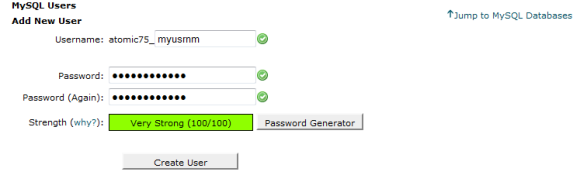
Miután hozzáadta az adatbázist, szüksége lesz rá Új felhasználó hozzáadása. Adjon hozzá egy felhasználónevet, ismét megjegyezve az előtagot és egy jelszót, majd kattintson a gombra Felhasználó létrehozása.

Az utolsó lépés a Felhasználó hozzáadása az adatbázishoz opció az új felhasználó hozzárendelése a korábban létrehozott adatbázishoz. Általában megjelenik egy második képernyő, amelyet hozzá kell adnia Minden kiváltság a felhasználójának ..
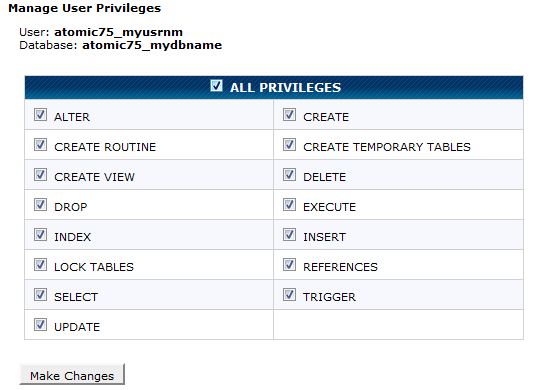
A WordPress beállításakor hozzá kell adnia a felhasználónevet, az adatbázis nevét és a jelszavát wp-config.php fájlt, ezért ügyeljen arra, hogy tudomásul vegye őket!
Adatok exportálása és importálása a phpMyAdmin alkalmazásban
Egy teljesen új bloggal telepítheti a WordPress programot, és elkezdi gépelni az első blogbejegyzését. Ha azonban a WordPress programot úgy állítja be, hogy egy webhelyről üzeneteket és megjegyzéseket importáljon, akkor a kínált különféle importálási és exportálási eszközöket kell használnia.
A legjobb lehetőség az adatok exportálása a phpMyAdmin webhelyén a vezérlőpulton keresztül. Ehhez először válassza ki az adatbázist a bal oldali menüből, majd kattintson a gombra Export a főmenüben. Ezután kiválaszthatja a kívánt exportálási módot (Gyors vagy Egyedi) és egy formátum (SQL, CSV, sokon kívül).
kettyenés Megy A választás megerősítéséhez mentse el a fájlt a számítógépére, és várjon, amíg letölt.
Az adatok új WordPress-telepítésbe történő importálása esetén először létre kell hozni egy adatbázist és telepíteni a WordPress-t. Ezután bejelentkezhet a phpMyAdminbe, és kiválasztása előtt kiválaszthatja a megfelelő adatbázist import és a Böngészés gombra kattintva megtalálja a számítógépen a dömpingelt MySQL fájlt.
Válassza ki a megfelelő fájlformátumot, és kattintson a gombra Megy a feltöltés megkezdéséhez. Amint ez befejeződött, a phpMyAdmin megkezdi az adatok importálását a meglévő adatbázisba. Vegye figyelembe, hogy ez felülírja az azonos adatokat.
A fájl túl nagy? Próbálja ki a BigDump alkalmazást
Az egyik probléma, amelyre felmerülhet egy SQL dump importálásakor, az, hogy túl sok adat van a kiszolgáló számára. Ebben a helyzetben olyan eszközt kell használnia, mint például a BigDump, egy PHP szkript, amelyről letölthető itt.
Fel kell töltenie a bigdump.php a WordPress szerverre az SQL dumpmal együtt. A BigDump futtatásához keresse meg a fájlt a szerver WWW könyvtárában; ennek kell lennie www.mywebsite.com/bigdump.php. A szkript futtatásával csak annyit kell tennie, hogy kitölti a szükséges mezőket, és keresse meg az SQL adatokat, a többit a BigDump végzi el.
Ne feledje azonban, hogy ha a gazdagép a phpMyAdmin legfrissebb verzióját használja, akkor megtalálhatja a Részleges importálás eszköz használható a BigDump helyett.
Importálás és exportálás a WordPress használatával
A MySQL import és export eszközök használatának alternatívája a natív WordPress szolgáltatások előnyeinek kihasználása. Ezek elsősorban az Ön számára arra szolgálnak, hogy blogot importáljon egy másik platformon, különféle formátumokban, például Blogger, Live Journal és akár RSS, valamint a WordPress.
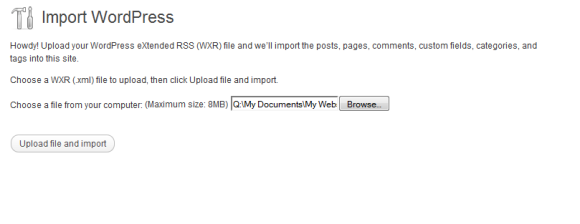
A weboldalon érhető el Eszközök menübe a WordPress Irányítópulton, a hozzászólások és oldalak exportálhatók megjegyzésekkel és más mezőkkel, és importálhatók a WordPress opció használatával (amely alapértelmezés szerint nem része a WordPressnek, ezért telepíteni kell, amikor kiválasztott).
A WordPress biztonsági mentése
Bár a gazdagépe valószínűleg saját biztonsági mentési rutinját fogja futtatni, a lehetséges helyzeteket is figyelembe kell vennie a saját helyén. Az átfedések segíthetnek webhelye felállításában és futtatásában, amely hiba vagy sikertelen biztonsági másolatot követ, és érdemes megfontolni.
Az adatbázis biztonsági másolatának készítésére többféle mód van:
- MySQL dump - a fentiek szerint
- WordPress biztonsági mentési eszköz - ez a népszerű lehetőség egy plugin, amely letölthető és telepíthető
- cPanel / admin panel biztonsági mentési eszköz - ez attól függ, hogy milyen lehetőségeket kínál a házigazda
Ne feledje azt sem, hogy a WordPress webhely nagyobb, mint az adatbázis. A legtöbb WordPress-házigazda által üzemeltetett tulajdonos nem szabványos témát használ, ezért érdemes lehet időnként biztonsági másolatot készíteni a telepítési könyvtárról. Ugyanez igaz, ha a WordPress a webes jelenlét csak egy eleme.
MySQL Database ellenőrzések és javítás
A teljesítménygel kapcsolatos problémák gyakran megoldhatók az adatbázis tábláinak ellenőrzésével és kijavításával. Ezen feladatok végrehajtásának különféle módjai vannak - ha a cPanel-et használja, akkor észreveszi, hogy vannak ellenőrző és javító eszközök. Ha azonban inkább a phpMyAdmin szoftvert használja, vagy az ellenőrzéseket és a javításokat egyetlen asztalon futtatja, akkor ez könnyen elvégezhető.
Az összes tábla ellenőrzéséhez vagy javításához egyszerűen nyissa meg a phpMyAdmin képernyőt, válassza ki a kérdéses adatbázist és - miután ellenőrizte, hogy a Szerkezet nézet - használja a Ellenőrizni mind opció az összes tábla kiválasztásához a kiválasztás előtt Ellenőrizze a táblázatot vagy Javítási táblázat a legördülő menüből, majd kattintson a Megy.
Az egyes táblák ellenőrzését akár ugyanazzal a módszerrel lehet elvégezni (a Ellenőrizni mind lehetőséget, és csak kiválasztja az ellenőrizni / javítani kívánt táblát), vagy megnyitja az SQL lekérdezési ablakot, és beírja a Check Table parancsot.
Például a wp_commentmeta tábla ellenőrzéséhez:
ELLENŐRZŐ TÁBLÁZAT wp_commentmeta
Következtetés
Olyan sok funkcióval, valamint rugalmas importálási és exportálási lehetőségekkel a WordPress adatbázisok könnyen beállíthatók, biztonsági másolatot készíthetők és importálhatók natív eszközök, bővítmények és phpMyAdmin használatával.
Ne felejtse el megérteni a kézi karbantartás fontosságát, különösen, ha korlátozott lehetőségekkel rendelkező gazdagépet használ ezen a területen. Saját ellenőrzések, javítások és biztonsági mentések futtatása elengedhetetlen, ha a WordPress blogját optimális szinten szeretné tartani.
Christian Cawley a biztonság, a Linux, a barkácsolás, a programozás és a műszaki magyarázatú szerkesztőhelyettes. Előállítja a The Really Useful Podcast-ot is, és nagy tapasztalattal rendelkezik az asztali és szoftver támogatással kapcsolatban. Christian, a Linux Format magazin közreműködője, egy Raspberry Pi gyártója, Lego szeretője és retro játék rajongója.